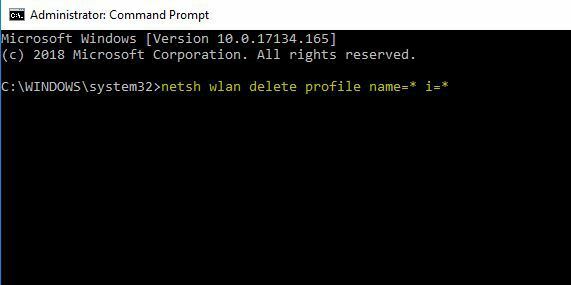Razer Synapse vam daje preciznu kontrolu nad vašim Razer uređajem
- Razer Synapse vam omogućuje konfiguriranje i podešavanje detaljnih kontrola vaših Razer uređaja.
- Pomoću programa Synapse možete podesiti svjetlosne efekte, postavke pomicanja, vezivanje tipkovnice itd.

Ako ste kupili prijenosno računalo Razer, vidjet ćete Razer Synapse alat unaprijed instaliran na vašem računalu. Međutim, alat Razer Synapse također se preporučuje instalirati kada kupite Razer miš ili tipkovnicu.
U ovom ćemo vodiču podijeliti s vama pojedinosti o programu Razer Synapse i kako ga možete pravilno koristiti za povećanje produktivnosti. Prijeđimo odmah na to.
- Što je Razer Synapse?
- Koja je trenutna verzija Razer Synapse?
- Kako preuzeti i instalirati Razer Synapse?
- Kako koristiti program Razer Synapse?
- 1. Konfigurirajte svoje prijenosno računalo s Razer Synapse
- 2. Konfiguriranje drugih uređaja
Što je Razer Synapse?
Razer Synapse je alat koji je razvio Razer koji će vam pomoći dizajnirati i prilagoditi funkcije Razer uređaja, bilo da se radi o prijenosnom računalu, tipkovnici ili mišu.
Jedan od glavnih zadataka korištenja Razer Synapse alata je ažuriranje vaših upravljačkih programa povezanih s Razerom. Automatski instalira novi upravljački program kako bi uređaji radili najbolje što mogu.
Također možete sinkronizirati ili promijeniti Razer RGB osvjetljenje na temelju teme vaše sobe ili raspoloženja filma ili igrice koju igrate. Scenariji su beskrajni.
Koja je trenutna verzija Razer Synapse?
Naime, najnovija verzija Razer Synapse koju možete preuzeti na svoje računalo je treća verzija.
Doći će unaprijed instaliran na mnogim Razer računalima, ali za druge uređaje morate ga preuzeti zasebno. Prva verzija Razer Synapse predstavljena je 2011. godine.
Kako preuzeti i instalirati Razer Synapse?
- Posjetiti ovu službenu web stranicu i preuzmite Razer Synapse na svoje računalo.

- Otvorite EXE datoteku za početak instalacije.
- Označite okvire za sadržaj koji želite instalirati i pritisnite Instalirati dugme. Imajte na umu da kada odaberete sadržaj, pored gumba Instaliraj vidjet ćete potrebnu veličinu za preuzimanje.

- Slijedite korake na zaslonu za dovršetak instalacije.
- Nakon dovršetka instalacije ponovno pokrenite računalo kako biste primijenili promjene.
- Kada se vaše računalo pokrene, otvorite Početak izbornik pritiskom na Pobijediti ključ. Inače, možete pokrenuti program Razer Synapse koristeći njegov ikona radne površine.
- Ako ga koristite prvi put, od vas će se tražiti da napravite besplatni Razer račun. Možete sinkronizirati svoje postavke s ovim računom na drugim Razer uređajima.
Kako koristiti program Razer Synapse?
Kada pokrenete softver Razer Synapse, vidjet ćete različite opcije na nadzornoj ploči. Program će automatski otkriti svaki Razer uređaj spojen na vaše računalo.
Ako ga pokrećete na računalu Razer, program će vam pokazati dodatni odjeljak System. Odavde ćete moći kontrolirati različite značajke prijenosnog računala.
Evo različitih odjeljaka u programu Razer Synapse i što oni rade:
- Nadzorna ploča – Vidjet ćete sve svoje povezane Razer uređaje na ovoj stranici, zajedno s modulima koje ste instalirali.
- Moduli – U ovom odjeljku možete pregledati module koje ste instalirali kako biste podigli cjelokupno iskustvo korištenja Razer uređaja. Možete instalirati druge module iz ovog odjeljka.
- Globalni prečaci – Global Shortcuts vam omogućuje povezivanje tipki na vašim Razer proizvodima s raznim funkcijama.
Hajde sada da pogledamo korake koje možete poduzeti da konfigurirate svoje prijenosno računalo i druge Razer uređaje pomoću programa Synapse.
- KB5029351 je upravo objavljen, ali već ima jedan veliki problem
- Eson Easy Photo Print ne radi? Popravite to u 7 koraka
- Štiti li vas VPN od krađe identiteta? [+ Najbolji primjeri iz prakse]
1. Konfigurirajte svoje prijenosno računalo s Razer Synapse
Kada pogodite Sustav odjeljak na vrhu (za prijenosna računala Razer), moći ćete podešavati različite značajke vašeg računala. Pogledajmo svaki od njih, jedan po jedan, u nastavku.
-
Vezovi za tipkovnicu

- Možete vezati različite ključeve zajedno za izvođenje određenih radnji s određenim programom.
- Također možete koristiti Razer Hypershift za dodavanje nove tipke Fn. Pomoću tipke Razer Hypershift moći ćete udvostručiti broj prečaca koje imate na jednom mjestu.
- Vezanje ključa je jednostavno. Jednostavno pritisnite tipku i odaberite radnju iz izbornika koju želite izvesti tom tipkom.
-
Izvođenje

- U odjeljku Performance možete jednostavno birati između Balanced, Gaming i Creator modova.
- Moći ćete podesiti brzinu ventilatora tako da je postavite na automatsku ili ručnu.
- Odjeljak Performance također vam omogućuje promjenu brzine osvježavanja zaslona.
-
Rasvjeta

- U odjeljku Osvjetljenje sustava možete promijeniti svjetlinu svjetala i osvijetliti logotip kada je priključen ili na bateriji.
- Možete postaviti različite opcije osvjetljenja, kao što je isključivanje kada je zaslon isključen ili kada je računalo u stanju mirovanja.
- Možete birati između raznih efekata munje i boje koja će se pojaviti.
2. Konfiguriranje drugih uređaja
Uzmimo primjer konfiguriranja miša. Kada pritisnete karticu Miš na vrhu, vidjet ćete više opcija konfiguracije.
-
Prilagodite odjeljak

- Ovdje ćete moći promijeniti što tipke miša rade.
- Također ćete moći spremiti svoje postavke za određeni profil.
- Također možete promijeniti hoćete li koristiti miš lijevom ili desnom rukom.
-
Odjeljak izvedbe

- Moći ćete podesiti postavke osjetljivosti i promijeniti stupnjeve osjetljivosti između stupnja 1 i stupnja 5.
- Imate mogućnost podesiti Polling Rate, tj. učestalost ažuriranja podataka miša.
- Omogućuje vam i pristup postavkama Microsoft miša.
To je to od nas u ovom vodiču. Vidjet ćete različite opcije kada povežete drugi Razer uređaj i koristite ga s programom Synapse.
Ako je Program Razer Synapse se ne otvara, možete primijeniti rješenja navedena u našem vodiču za rješavanje problema.
Također možete pogledati naš vodič koji će vam pomoći da riješite problem gdje se Razer Synapse se nije uspio pokrenuti na Windows 11.
Javite nam u komentarima ispod je li vam gornji vodič pomogao razumjeti što je Razer Synapse i kako ga možete koristiti.
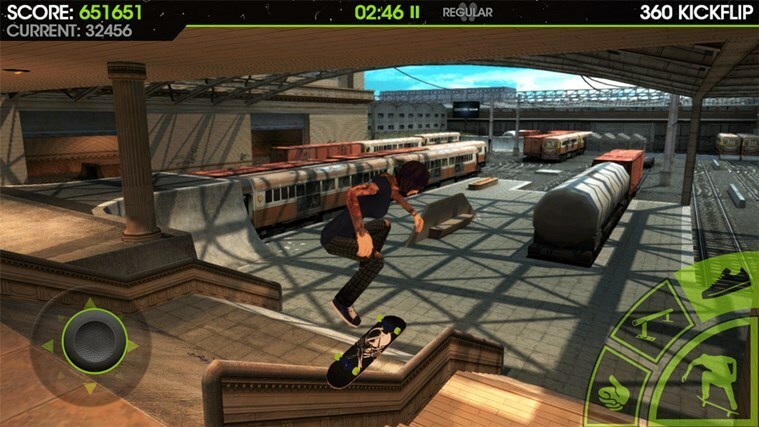
![Problemi s matičnom grupom nakon instalacije ažuriranja za Windows 10 Creators [Popravak]](/f/d67a66fc16362f3bc4746ee6a4fb3566.jpg?width=300&height=460)